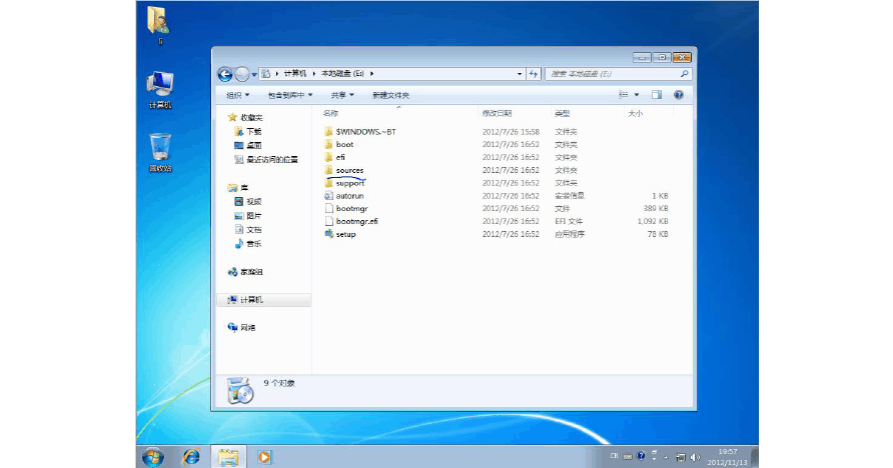windows命令提示符 查看各磁盘状态?
在 Windows 命令提示符中,您可以使用以下命令来查看各个磁盘的状态:

1. 查看磁盘列表:通过运行命令 `wmic logicaldisk get caption, description, freespace, size`,您可以获取计算机上所有逻辑磁盘的列表。该命令将显示磁盘的驱动器号、描述、可用空间和总空间。
2. 查看磁盘使用情况:通过运行命令 `dir [驱动器号]:\`,将 `[驱动器号]` 替换为要查询的磁盘驱动器号,您可以获取指定磁盘的使用情况。此命令将显示指定驱动器上的文件和文件夹列表,以及可用空间和总空间。
3. 查看磁盘分区信息:通过运行命令 `diskpart`,然后输入 `list disk`,您可以查看计算机上所有物理磁盘的列表。接着,输入 `select disk X`,将 `X` 替换为要查询的磁盘编号,然后输入 `list partition`,您可以获取指定物理磁盘上的分区列表和详细信息。

4. 查看磁盘信息:通过运行命令 `fsutil fsinfo volumeinfo [驱动器号]:\`,将 `[驱动器号]` 替换为要查询的磁盘驱动器号,您可以获取指定磁盘的详细信息,包括文件系统类型、卷创建时间等。
这些命令可帮助您在 Windows 命令提示符中查看各个磁盘的状态和相关信息。请注意,运行某些命令可能需要管理员权限。
怎样查硬盘使用记录?
1.打开“我的电脑”,C盘Windows目录下有很多文件,找到一个SchedLgU.txt(或者开始-运行SchedLgU.txt)。它是“计划任务”的日志,会忠实地记录电脑计划任务的执行情况,还有每次开机启动及退出Windows系统的信息。

2. 通过“事件查看器”的事件日志服务查看计算机的开、关机时间。打开“控制面板”,双击“管理工具”,然后打开“事件查看器”,在左边的窗口中选择“系统”选项。单击鼠标右键,在弹出的快捷菜单中选择“属性”,在打开的“系统属性”窗口中选择“筛选器”选项卡,在“事件类型”下面选中“信息”复选项,并在“事件来源”列表中选择“eventlog”选项,继续设定其他条件后,单击“确定”按钮,即可看到需要的事件记录了。双击某条记录,如果描述信息为“事件服务已启动”,那就代表计算机开机或重新启动的时间,如果描述信息是“事件服务已停止”,即代表计算机的关机时间。
3. 在运行框中输入cmd进入后直接输入systeminfo就可以看到这次开电脑到现在共计多长时间了。
如何在电脑上查看移动磁盘的存储情况?
1、首先我们先连接电脑,两个头的线,最好都插到电脑上,这样稳定。
2、您要是按照360了的话,您插入硬盘,会在您的电脑右上角,显示您的硬盘,以及您有几个分区。还有您剩余多少空间。
3、要是您没有安装360的话,您可以打开我的电脑,然后也可以看到您的移动硬盘了。
4、要是上边的两个方法都没有看到您的移动硬盘。我点击我的电脑右键-管理。
5、点击右边的磁盘管理。
6、然后 就会显示加载磁盘信息了,下边就会显示您的移动硬盘信息了。
到此,以上就是小编对于windows查看硬盘信息命令的问题就介绍到这了,希望介绍的3点解答对大家有用,有任何问题和不懂的,欢迎各位老师在评论区讨论,给我留言。

 微信扫一扫打赏
微信扫一扫打赏